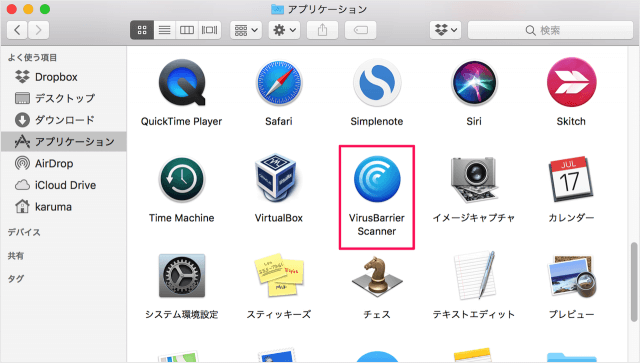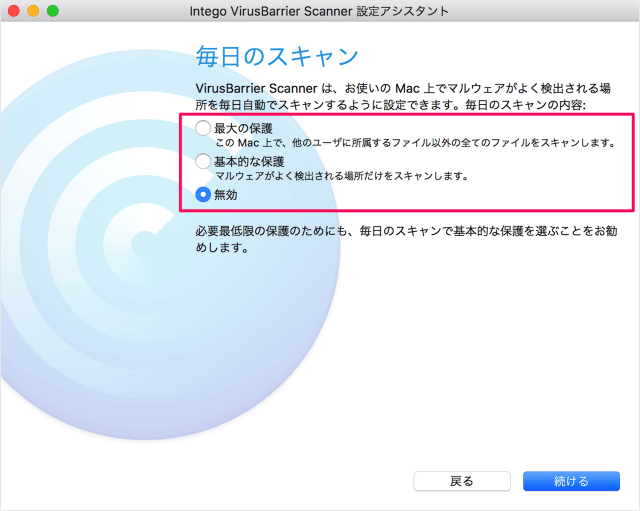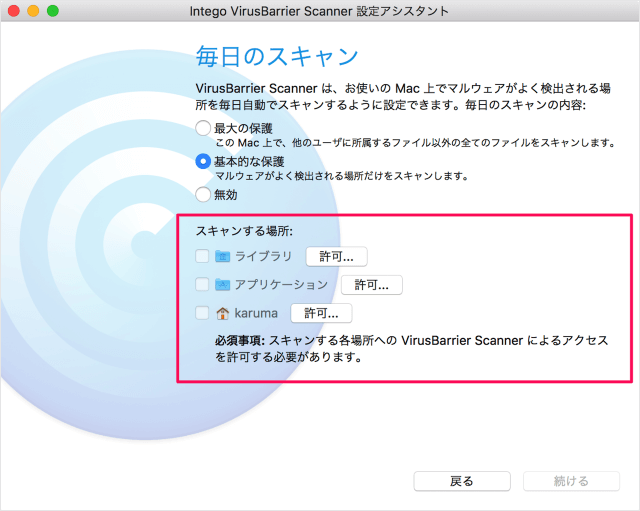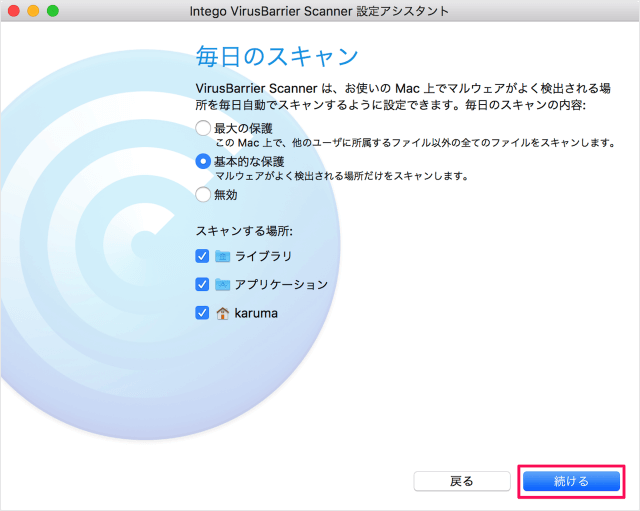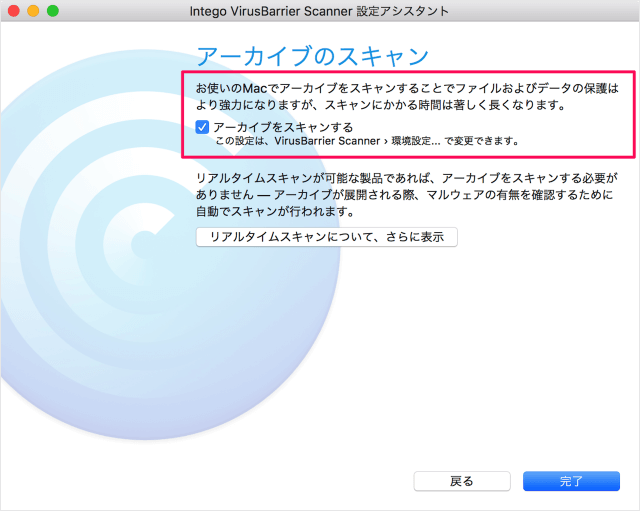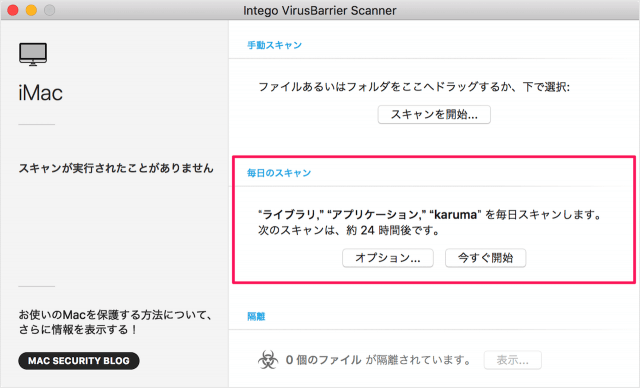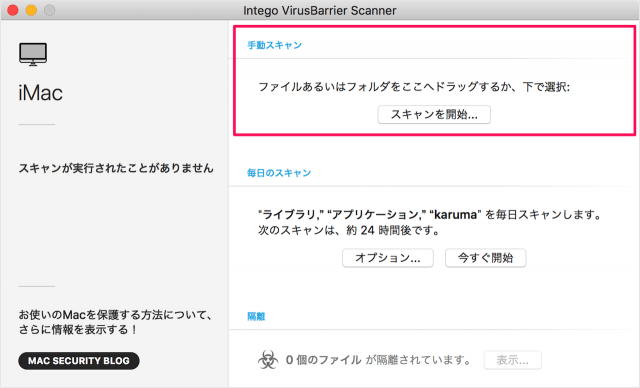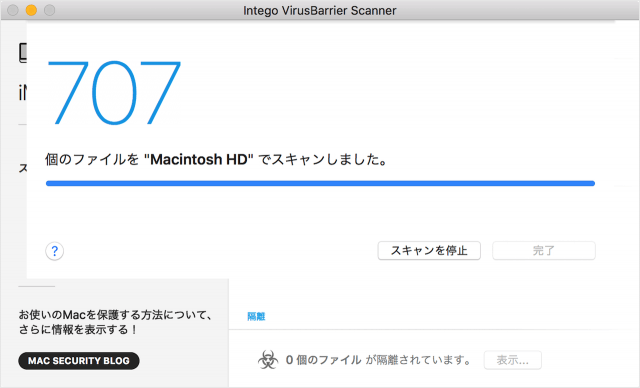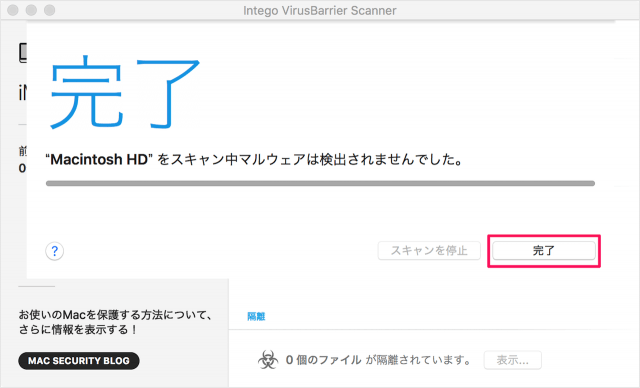目次
Mac の無料ウイルス・マルウェア対策アプリ「VirusBarrier Scanner」を紹介します。
Macで、ウイルス・マルウェア対策を行っていない方は今回紹介するアプリを使ってみてはいかがでしょうか。無料で使い勝手もシンプルなので、おすすめです。
Macアプリ「VirusBarrier Scanner」
まずは、こちらからMacアプリ「VirusBarrier Scanner」をインストールしましょう。
アプリ「VirusBarrier Scanner」を起動しましょう。
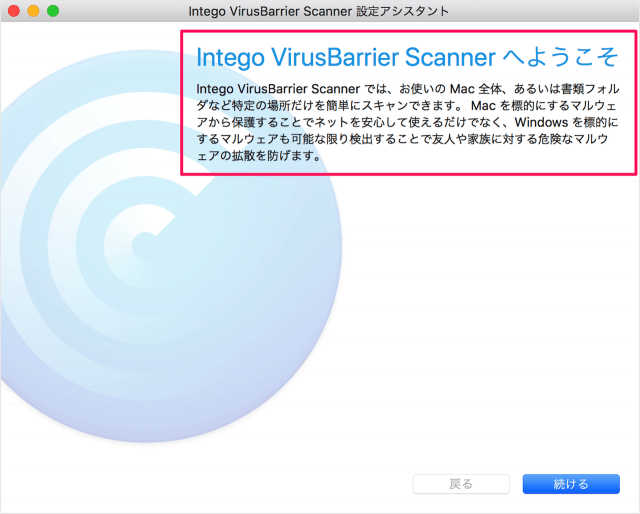
Intego VirusBarrier Scanner へようこそ
Intego VirusBarrier Scanner では、お使いの Mac 全体、あるいは書類フォルダなど特定の場所だけを簡単にスキャンできます。Mac を標的にするマルウェアから保護することでネットを安心して使えるだけでなく、Windows を標的にするマルウェアも可能な限り検出することで友人や家族に対する危険なマルウェアの拡散を防げます。
「続ける」をクリックしましょう。
- 最大の保護
すべてのファイルをスキャン - 基本的な保護
マルウェアがよく検出される場所だけをスキャン - 無効
ここでは「基本的な保護」を選択ました。
アーカイブのスキャンを設定し、「完了」をクリックしましょう。
「スキャンを開始」をクリックしましょう。
しばらくすると……
Macアプリの関連記事
管理人が Mac にインストールしているアプリの中で、使用頻度が高く、仕事が捗るアプリをまとめてみました。合わせてご覧ください。
Mac の使い方や設定はこちらをご覧ください。